하드 드라이브에 대한 액세스를 다시 얻는 방법, 하드 드라이브를 열 수 없는 오류 수정

이 글에서는 하드 드라이브에 문제가 생겼을 때 다시 접근할 수 있는 방법을 안내해 드리겠습니다. 함께 따라 해 보세요!
Spotify는 Windows, macOS, Android, iOS 및 Linux와 같은 많은 주요 플랫폼에서 사용할 수 있는 인기 있는 음악 스트리밍 플랫폼입니다. Spotify는 2021년까지 178개국 시장에 진입하는 것을 목표로 전 세계에 서비스를 제공합니다. Spotify는 음악 스트리밍 응용 프로그램뿐만 아니라 무료 및 프리미엄 요금제 중에서 선택할 수 있는 팟캐스트 플랫폼으로도 사용됩니다. 약 3억 6천 5백만 명의 사용자가 매월 음악 스트리밍을 위해 이 앱을 선호합니다. 그러나 일부 사용자는 Spotify가 장치에서 열리지 않는다고 말하는 Spotify에 어려움을 겪었습니다. 그래서 오늘 우리는 그 원인과 Windows 10 PC 및 Android 휴대폰에서 Spotify가 열리지 않는 문제를 해결하는 방법을 알아보겠습니다.
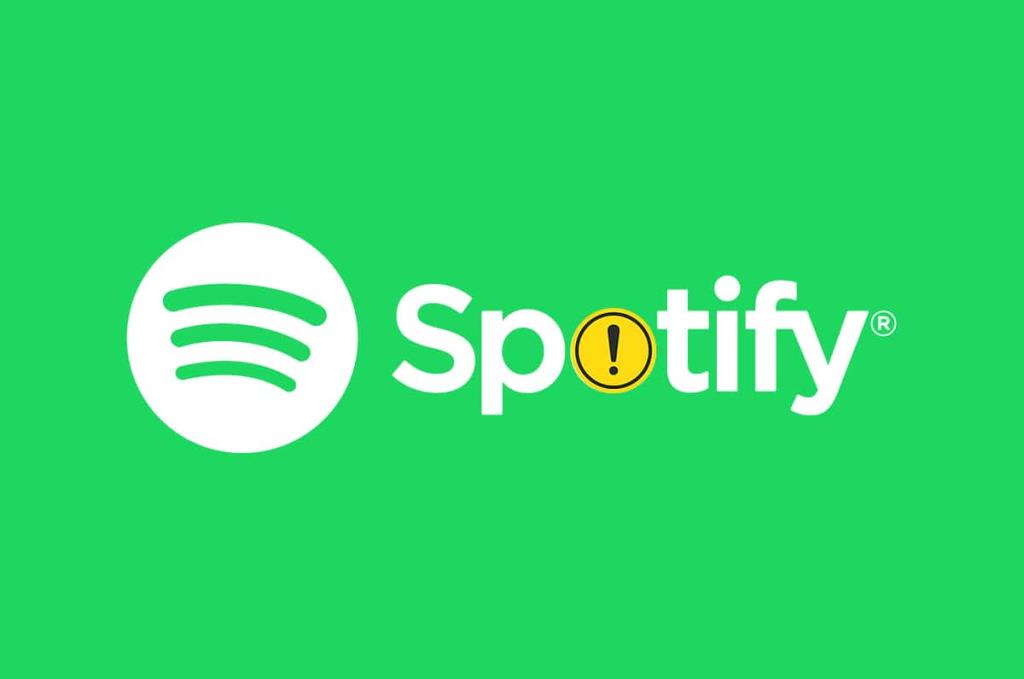
내용물
Spotify는 여러 가지 이유로 Windows에서 실행하는 데 어려움을 겪을 수 있습니다.
다음 섹션에서는 Windows 10 PC 및 Android 스마트폰에서 Spotify가 열리지 않는 문제를 해결하는 방법을 살펴보겠습니다.
Spotify를 다시 시작하면 Spotify가 전면에서 열리지 않지만 백그라운드에서 실행 중인 프로세스가 있는 문제를 해결하는 데 도움이 될 수 있습니다. Spotify를 다시 시작하려면:
1. Ctrl + Shift + Esc 키를 함께 눌러 작업 관리자 를 엽니다 .
2. 프로세스 탭에서 Spotify 프로세스를 찾아 마우스 오른쪽 버튼으로 클릭합니다.
3. 아래 그림과 같이 작업 끝내기를 클릭 합니다.
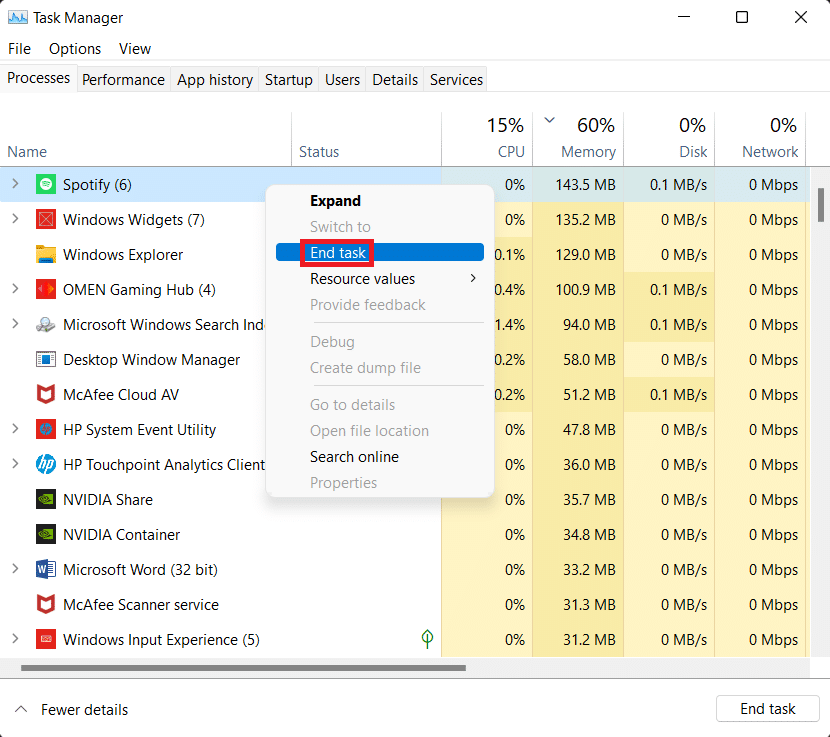
4. 이제 Spotify를 다시 실행하고 즐기십시오.
Spotify에 필요한 권한이 부족하여 비정상적으로 작동할 수 있습니다. 관리자로 실행하면 Windows 10에서 Spotify가 열리지 않는 문제를 해결하는 데 도움이 될 수 있습니다. Spotify를 관리자로 실행하려면 아래 단계를 따르세요.
1. Windows 키를 누르고 Spotify를 입력 합니다.
2. 검색 결과에서 관리자 권한으로 실행을 클릭 합니다.
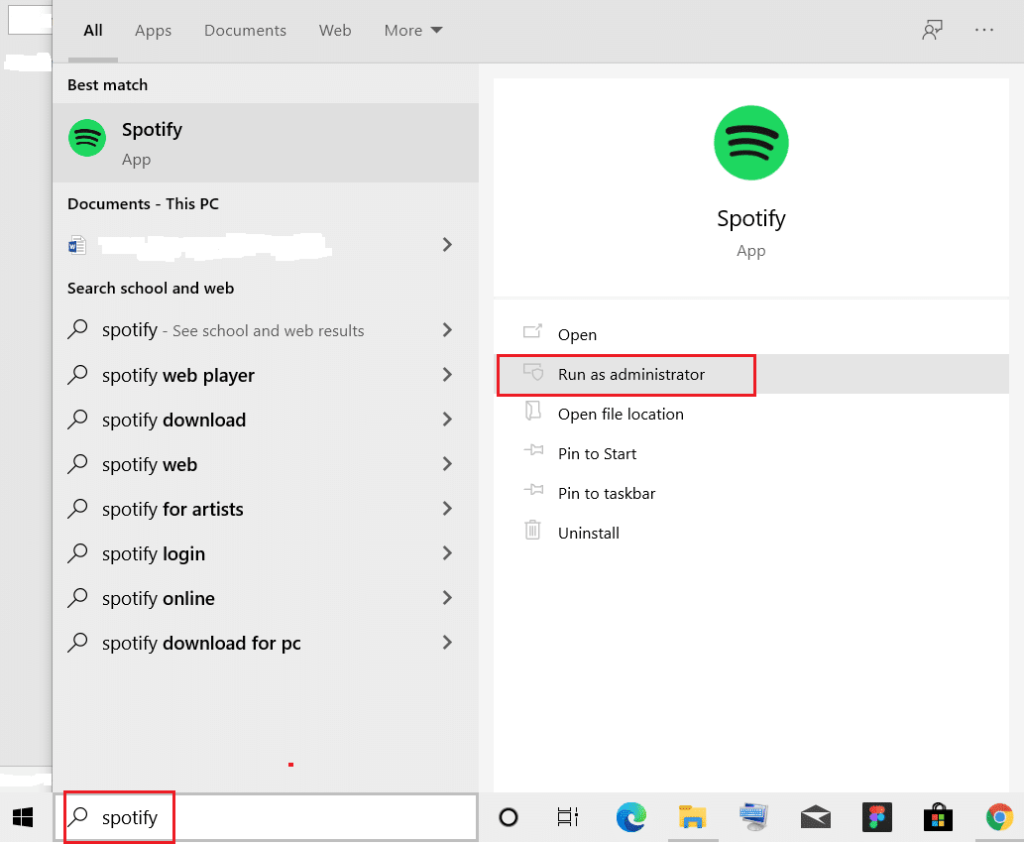
3. 사용자 계정 컨트롤 프롬프트 에서 예 를 클릭 하여 확인합니다.
일부 사용자는 다음과 같이 Windows 10 부팅과 함께 Spotify가 시작되지 않도록 제한하여 문제를 해결했습니다.
1. 이전과 마찬가지로 작업 관리자 를 시작 합니다.
2. 작업 관리자 창에서 시작 탭으로 전환합니다 . 여기에서 부팅 시 활성화되거나 비활성화된 많은 프로그램 이름을 찾을 수 있습니다.
3. 아래 그림과 같이 Spotify를 마우스 오른쪽 버튼으로 클릭하고 비활성화를 클릭 합니다.
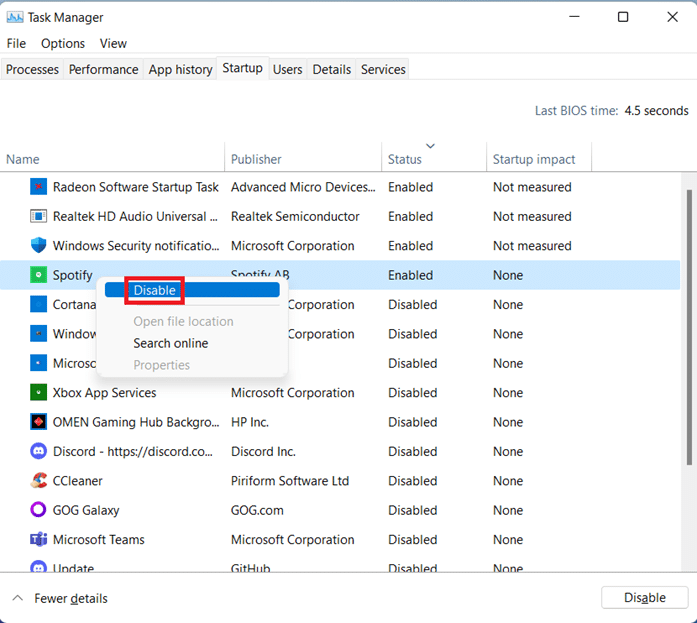
4. PC를 다시 시작하고 Spotify를 실행합니다.
또한 읽기: Spotify 검색이 작동하지 않는 문제를 해결하는 방법
그런 다음 Windows Store에서 Spotify Music App을 사용하는 경우 Windows Store 앱 문제를 해결하면 Windows 10에서 Spotify가 열리지 않는 문제를 해결할 수 있습니다. 이렇게 하려면 주어진 단계를 따르십시오.
1. Windows + I 키를 함께 눌러 설정 을 엽니다 .
2. 업데이트 및 보안을 클릭합니다 .

3. 왼쪽 창에서 문제 해결 을 선택 합니다.
4. 아래로 스크롤하여 Windows 스토어 앱을 선택 하고 문제 해결사 실행을 클릭합니다 .
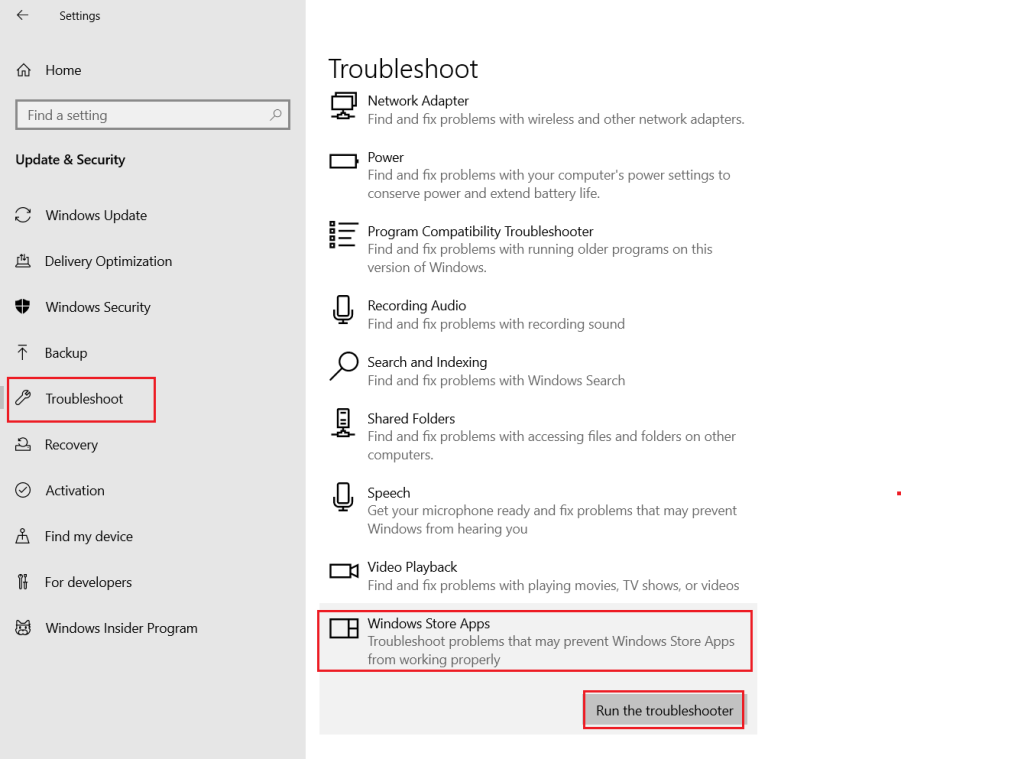
Windows 문제 해결사는 Windows 스토어 앱 과 관련된 문제를 자동으로 스캔하고 수정합니다 .
5. 마지막으로 Windows 10 PC를 다시 시작합니다.
Spotify는 하드웨어 가속을 사용하여 Windows 10 PC에서 사용 가능한 하드웨어를 사용하여 청취자에게 더 나은 경험을 제공합니다. 그러나 오래되거나 사용되지 않는 하드웨어는 Spotify에 문제를 일으킬 수 있습니다. 문제를 해결하려면 다음 단계를 따르세요.
1. 스포티파이 앱을 실행 합니다.
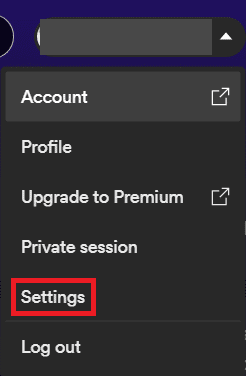
귀하 2. 이동을 홍보 ofile 하고하는 것은 클릭 설정.
3. 그런 다음 아래로 스크롤하여 강조 표시된 고급 설정 표시를 클릭합니다 .
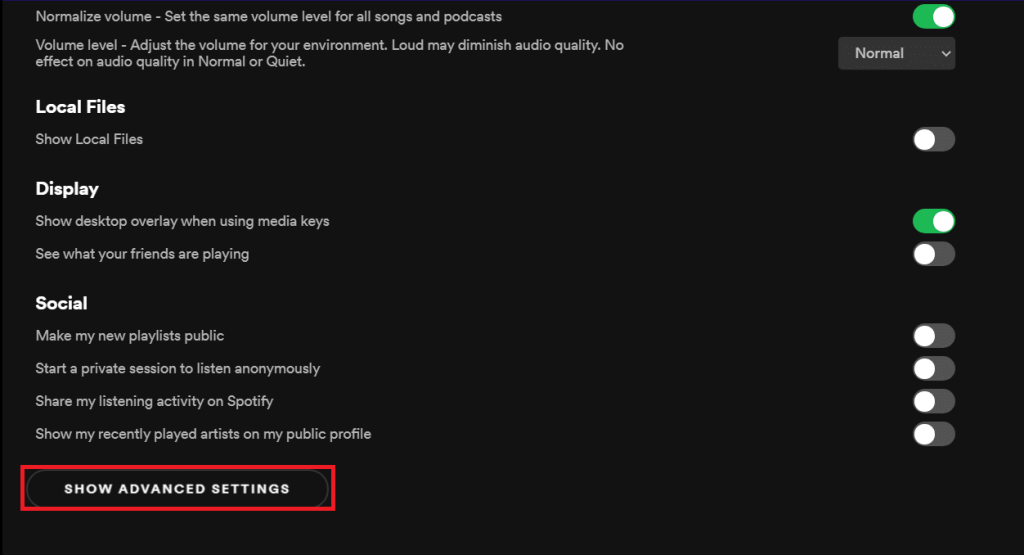
4. 호환성 에서 하드웨어 가속 활성화 옵션을 끕니다 .

5. 지금 앱을 다시 시작 합니다. 이제 더 이상 문제에 직면해서는 안됩니다.
또한 읽기: Spotify 웹 플레이어가 재생되지 않는 문제를 해결하는 방법
바이러스 백신 소프트웨어는 Spotify가 문제를 열지 못하게 하는 악성 소프트웨어로 착각하여 응용 프로그램의 인터넷 연결을 비활성화할 수 있습니다. 바이러스 백신 프로그램을 일시적으로 비활성화하여 걱정의 원인인지 여부를 확인할 수 있습니다.
1. 그림과 같이 제어판을 입력 및 검색 하고 클릭합니다.
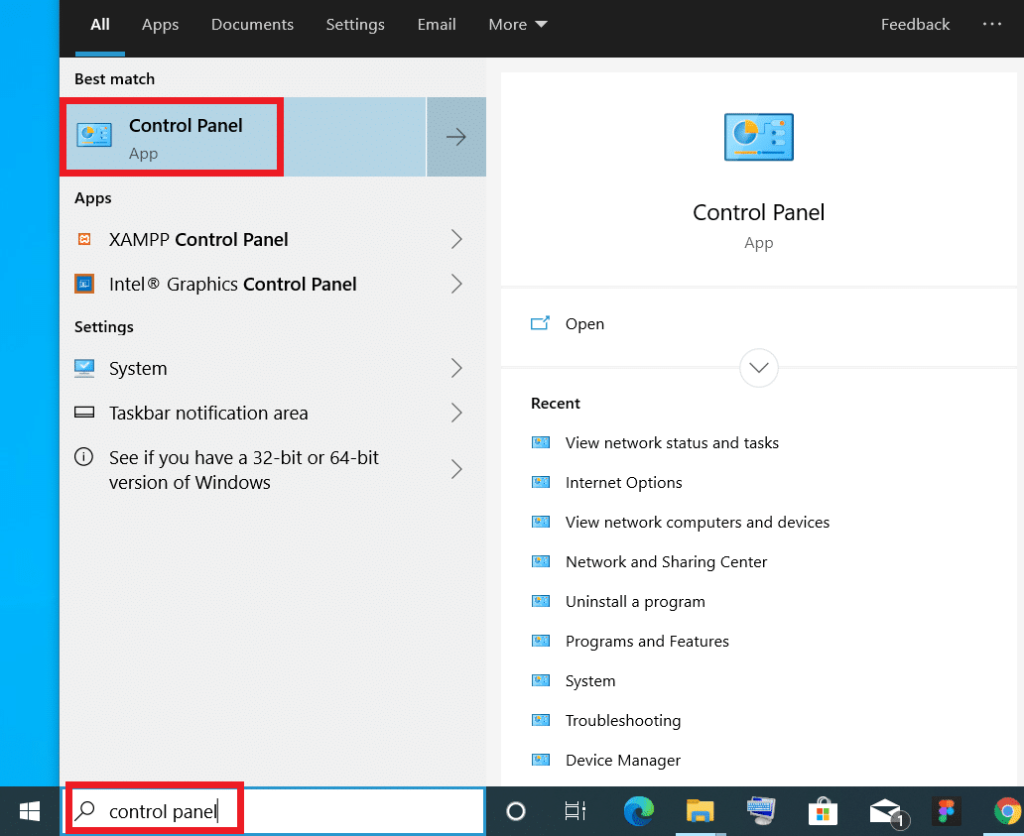
2. 그림과 같이 보기 기준 > 범주를 설정 하고 시스템 및 보안을 클릭합니다 .
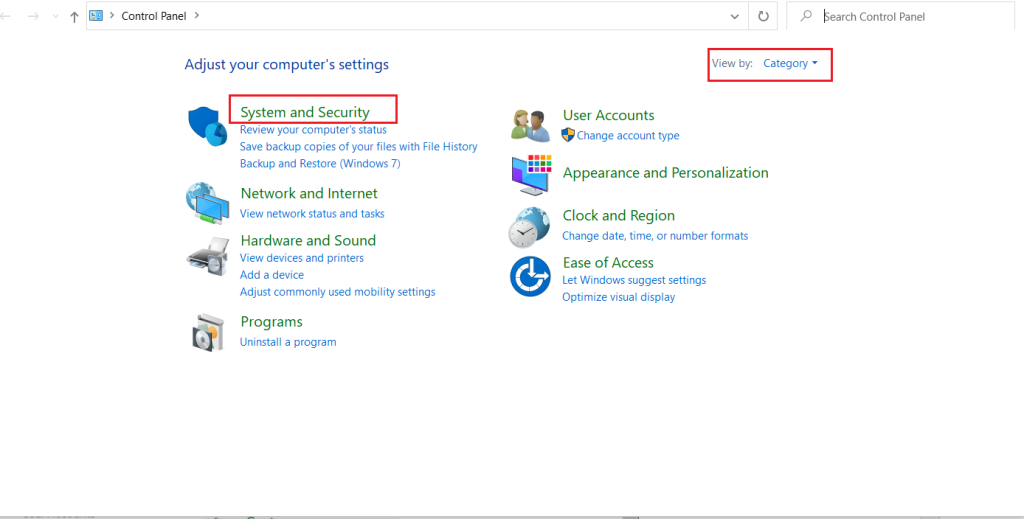
3. 여기에서 Windows Defender 방화벽을 선택 합니다 .
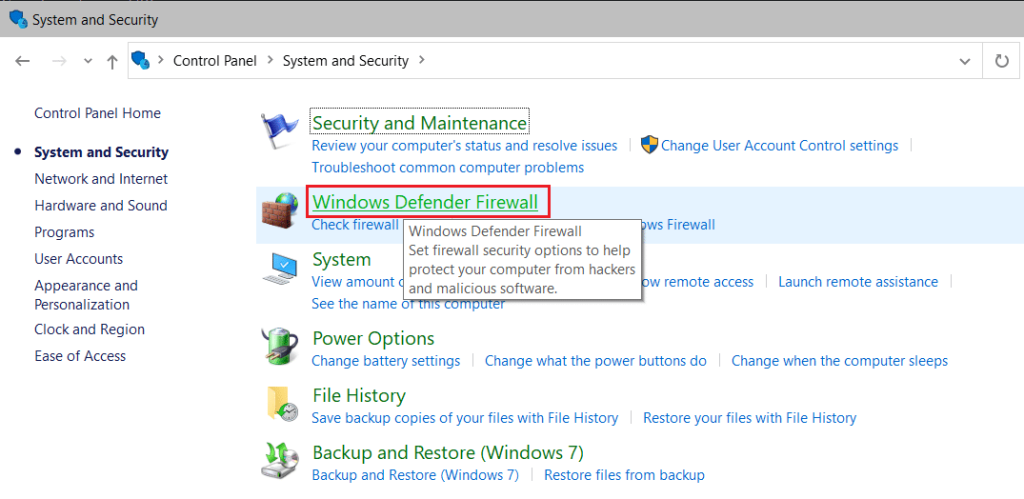
4. 왼쪽 창에서 Windows Defender 방화벽 을 통해 앱 또는 기능 허용을 클릭합니다 .
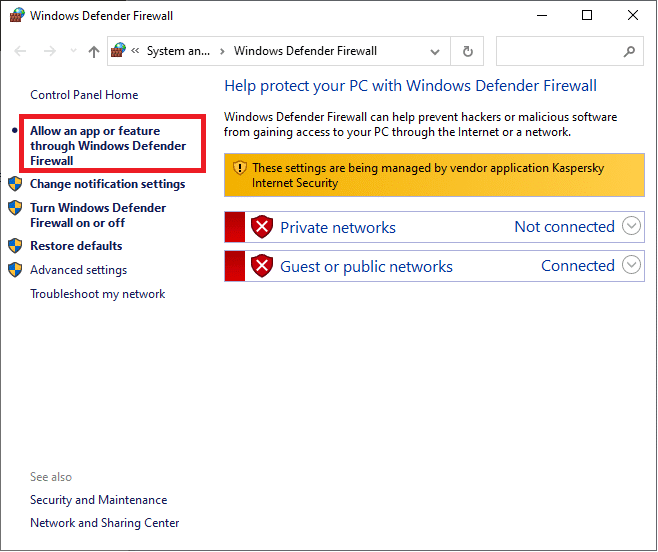
5. 이제 아래 그림과 같이 비공개 및 공개 옵션에서 Spotify.exe 를 확인 합니다. 확인 을 클릭 하여 변경 사항을 저장합니다.
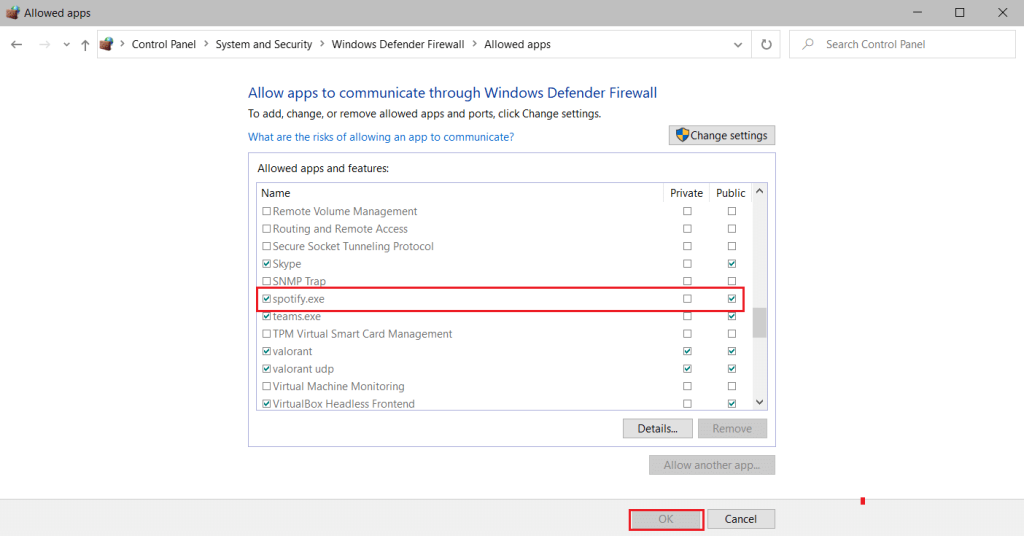
타사 바이러스 백신 소프트웨어를 사용하는 경우 주어진 단계에 따라 Spotify를 허용하고 Windows 10 문제에서 Spotify가 열리지 않는 문제를 수정하십시오.
참고: 여기에서는 McAfee Antivirus 를 예로 보여 주었습니다 .
1. Windows 검색 또는 작업 표시줄 에서 McAfee Antivirus 소프트웨어를 엽니다 .
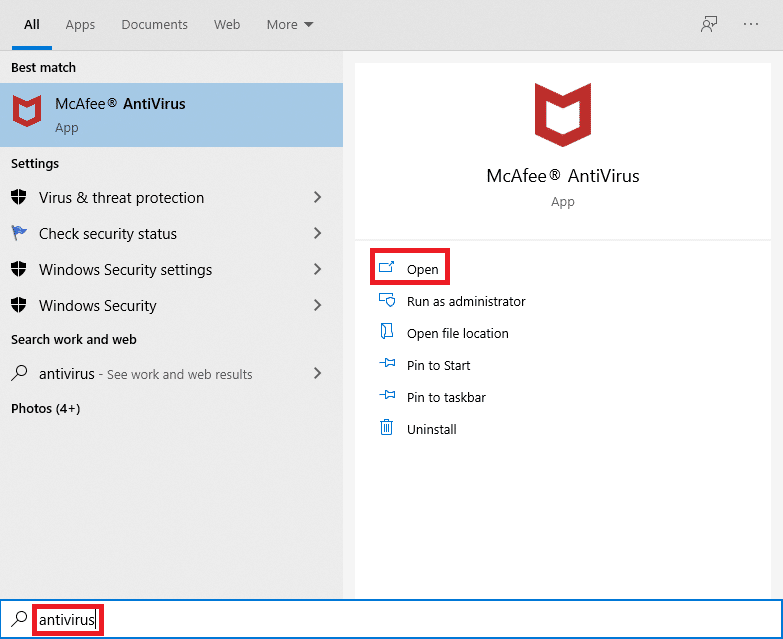
2. 방화벽 설정으로 이동 합니다 .
3. 아래 그림과 같이 방화벽을 일시적으로 비활성화하려면 끄기 를 클릭 합니다.
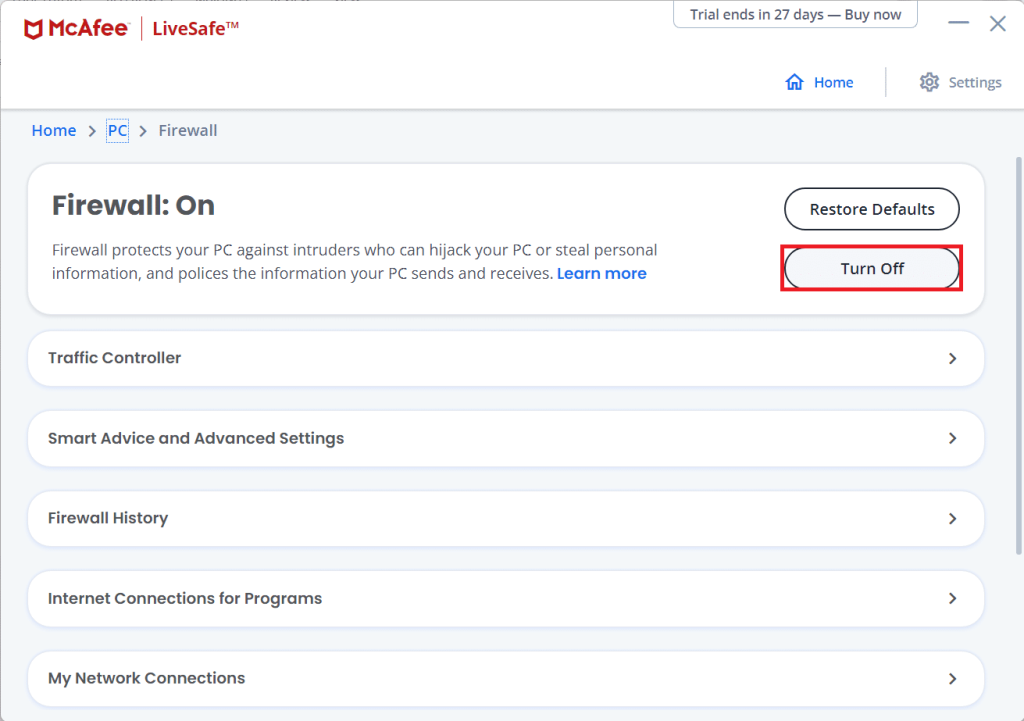
4. 방화벽이 비활성화된 상태로 유지되는 기간 을 선택하라는 메시지가 표시될 수 있습니다 . 그림과 같이 방화벽을 언제 재개하시겠습니까 드롭다운 메뉴에서 원하는 옵션을 선택합니다 .
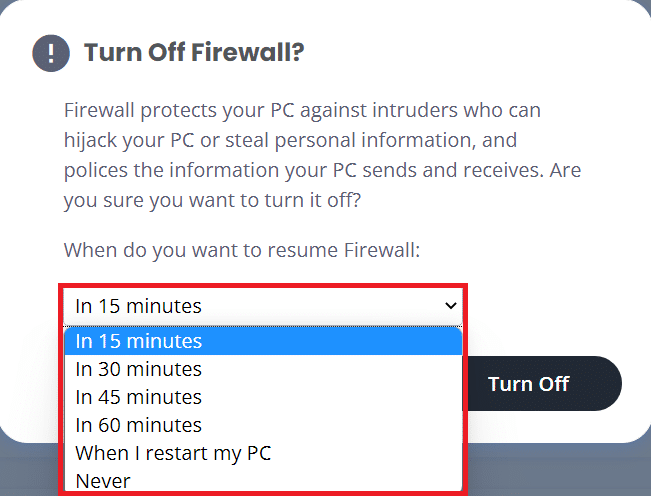
5. Spotify 를 다시 시작 하여 변경 사항을 찾습니다.
또한 읽기: Windows 10에서 Avast 업데이트가 멈추는 문제를 해결하는 방법
Microsoft Store에서 Spotify 앱을 다운로드한 경우 Spotify에 대한 업데이트가 보류 중이고 현재 설치된 버전이 오래되었을 가능성이 있습니다. 이것이 Spotify가 Windows 10 랩톱 또는 데스크톱에서 열리지 않는 문제가 발생하는 이유일 수 있습니다. Spotify 데스크톱 앱을 업데이트하는 방법은 다음과 같습니다.
1. Spotify 앱을 실행하고 아래와 같이 점 3개 아이콘 을 클릭 합니다.
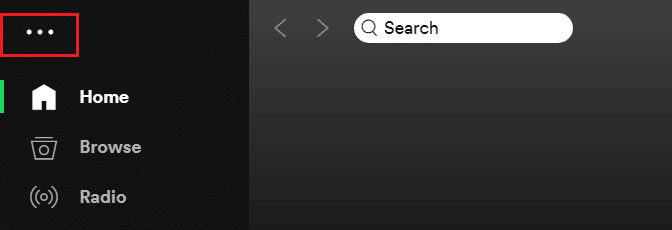
2. 여기에서 도움말 > Spotify 정보를 선택 하여 Spotify 정보 창 을 엽니다 .
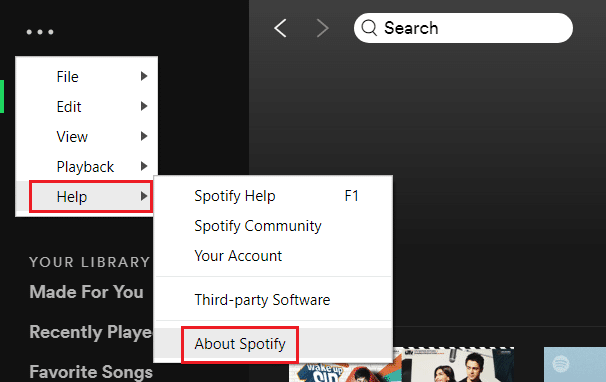
3. 새 버전의 Spotify를 사용할 수 있다는 메시지가 표시 됩니다. 업데이트 하려면 여기를 클릭하여 다운로드 버튼을 클릭하십시오 .
참고: 이 메시지가 표시되지 않으면 이미 최신 버전의 Spotify를 사용하고 있는 것입니다.
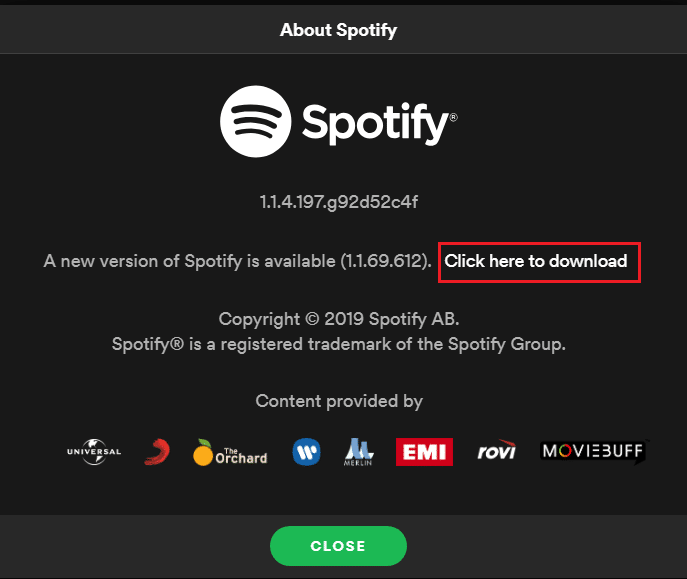
4. Spotify가 Spotify 의 새 버전 다운로드 를 시작 하고 자동으로 설치합니다.
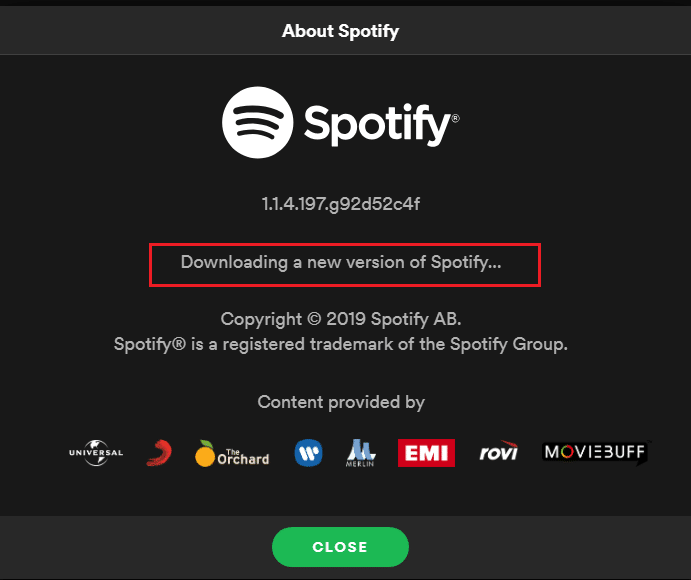
5. 업데이트가 완료되면 Spotify를 다시 시작합니다 .
경우에 따라 보류 중인 Windows 업데이트로 인해 시스템 안정성이 저하되어 프로그램이 제대로 작동하지 않을 수 있습니다. 이로 인해 Windows 10에서 Spotify가 열리지 않을 수 있습니다.
1. 그림과 같이 Windows 설정 > 업데이트 및 보안으로 이동합니다 .
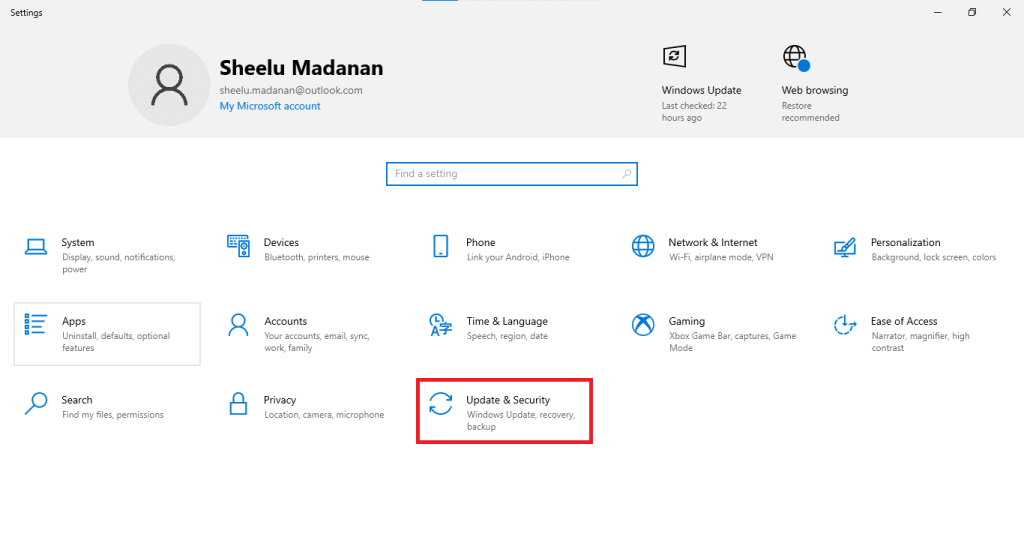
2. 여기 에서 Windows 업데이트 섹션 에서 업데이트 확인을 클릭 합니다.
3. 사용 가능한 업데이트를 다운로드하고 설치합니다.
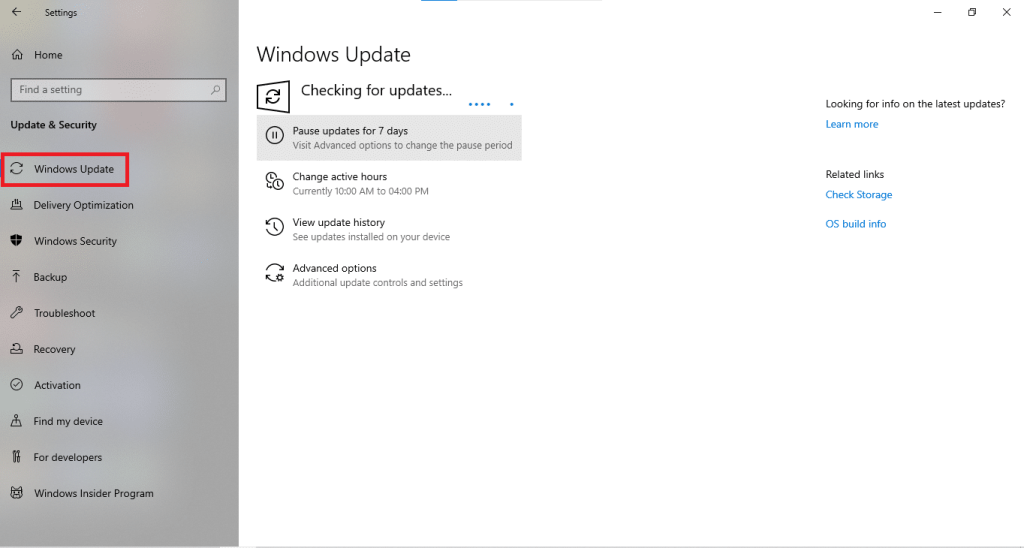
4. 다운로드가 완료되면 저장하지 않은 데이터를 저장하고 PC를 다시 시작합니다 .
5. 다시 시작한 후 Spotify를 열고 음악을 듣습니다.
또한 읽기: iPhone에서 연결 해제되는 AirPod 수정
새로 설치하면 모든 항목을 지우고 컴퓨터에서 Spotify를 새로 시작하여 Windows 10에서 Spotify가 열리지 않는 문제를 해결할 수 있습니다. 따라서 주어진 단계에 따라 Spotify를 다시 설치하십시오.
1. 아래 그림과 같이 프로그램 추가 또는 제거를 검색 하고 열기 를 클릭 합니다.
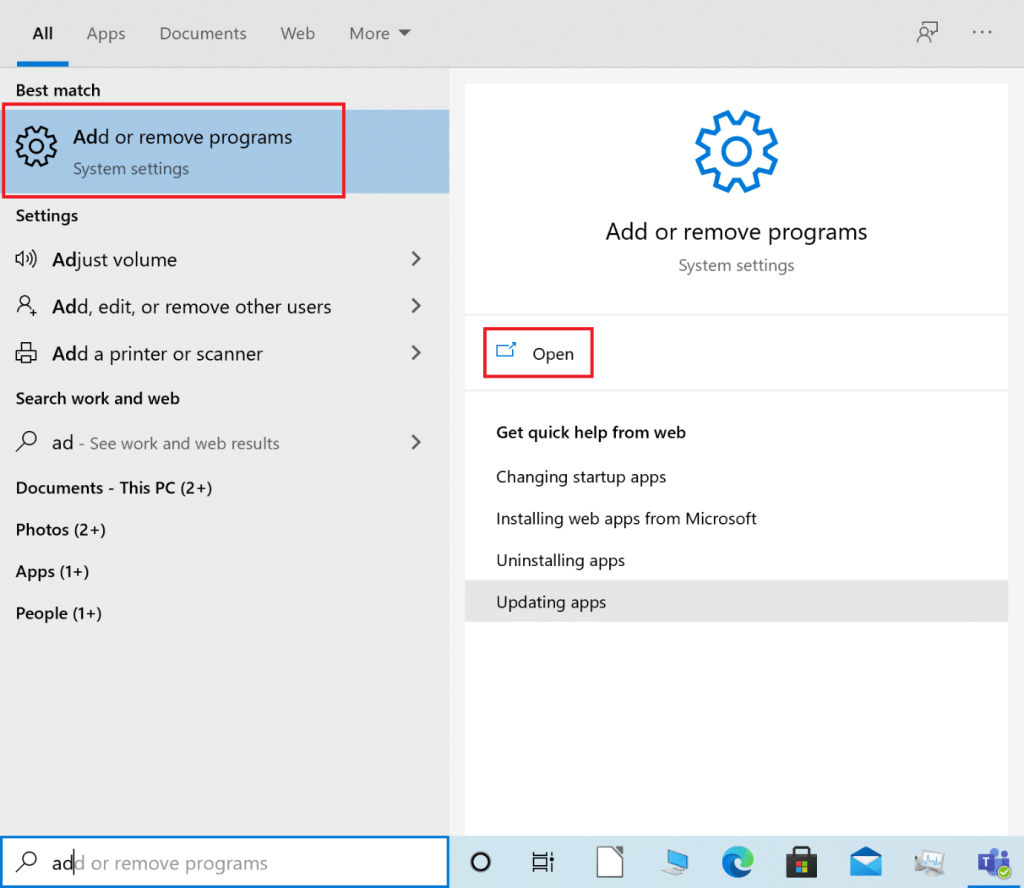
2. 여기에서 Spotify를 검색하여 그림과 같이 선택합니다.
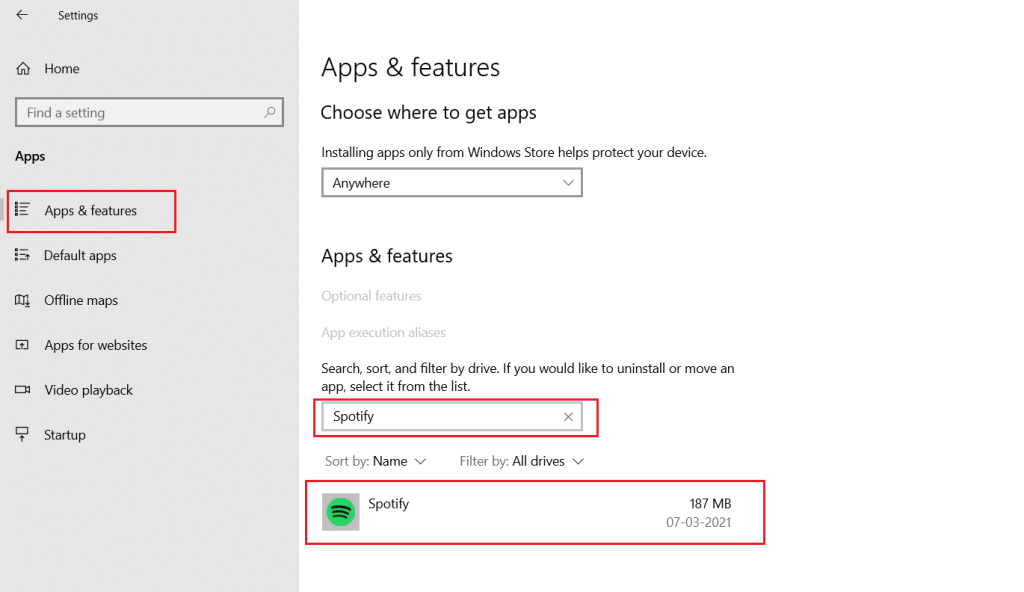
3. 아래 그림과 같이 제거 버튼을 클릭 하고 팝업에서도 제거 를 확인 합니다 .
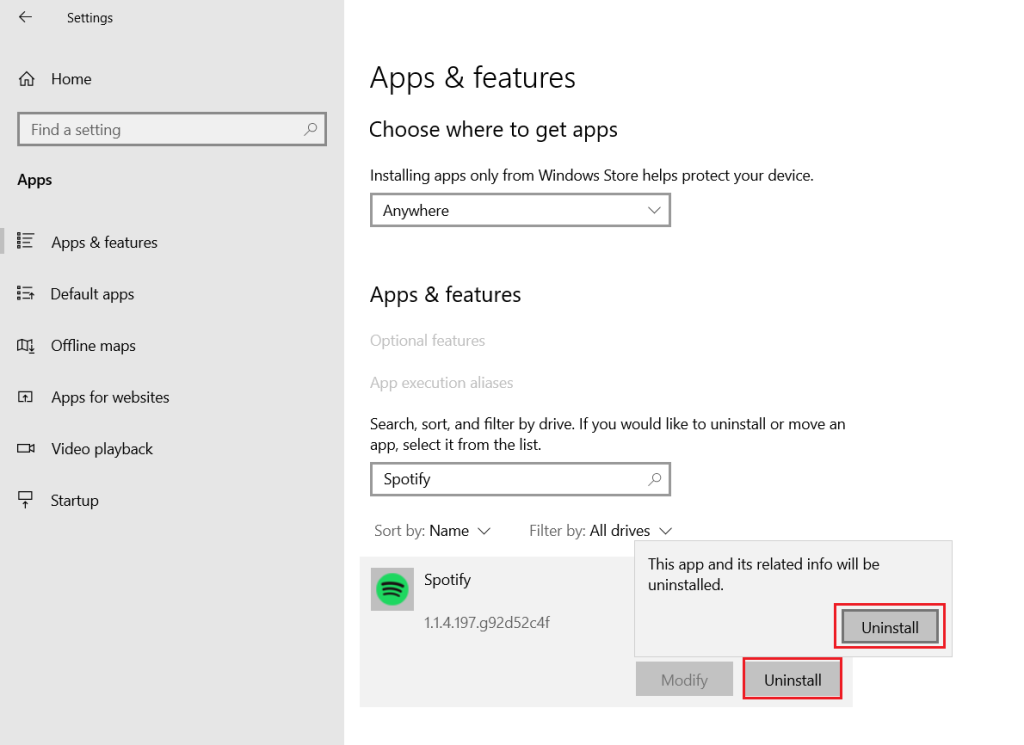
4. Spotify를 제거한 후 Windows + R 키를 함께 눌러 실행 대화 상자 를 엽니다 .
5. appdata 를 입력하고 확인 을 클릭 합니다.
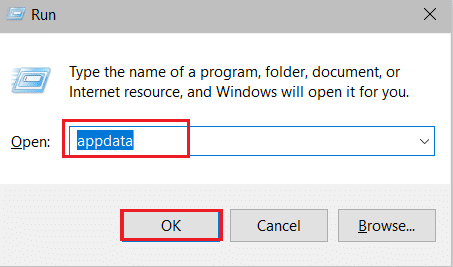
6. AppData Local 폴더를 더블 클릭 합니다.
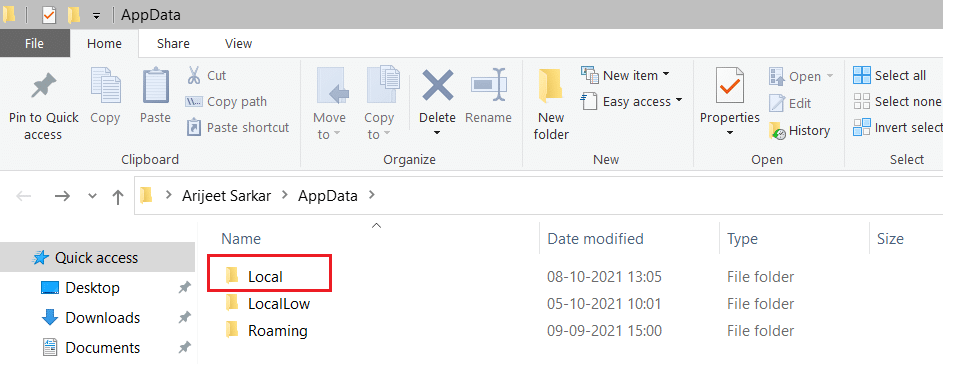
7. Spotify 폴더를 선택 하고 Shift + Del 키를 함께 눌러 영구적으로 삭제합니다.
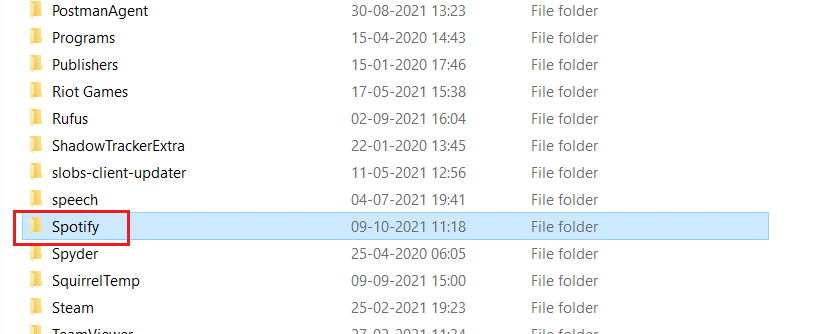
8. 다시 한번 AppData Roaming 폴더 에서 같은 과정을 반복 합니다.
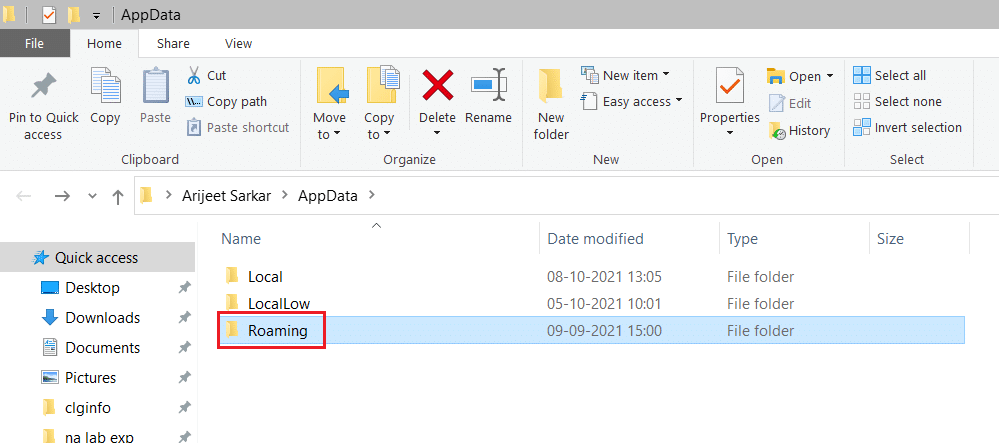
9. 마지막으로 PC를 다시 시작합니다.
10. 공식 웹사이트 나 Microsoft Store 에서 Spotify 를 다운로드하여 설치 합니다.
기기를 재부팅하는 것은 Android 문제에서 Spotify가 열리지 않는 문제를 해결하는 첫 번째 단계입니다.
1. 장치 의 전원 버튼을 길게 누릅니다 .
2. 전원 끄기를 탭합니다 .
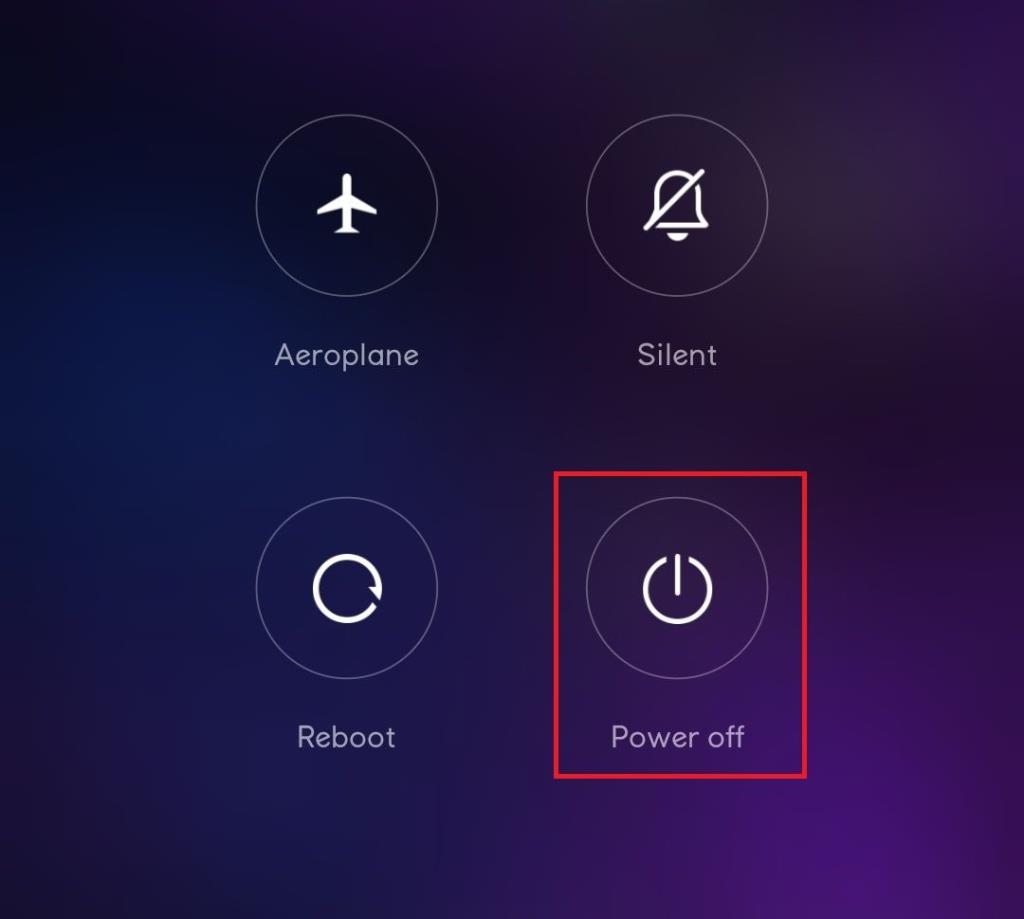
3. 2분 동안 기다립니다. 그런 다음 전원 버튼 을 길게 눌러 기기를 다시 시작합니다 .
또한 읽기: Spotify에서 대기열을 지우는 방법?
장치 캐시를 지우면 Spotify가 Android 전화 문제에서 열리지 않는 문제를 해결하는 데 도움이 될 수 있습니다. 전화 캐시를 지우려면 아래 나열된 단계를 따르십시오.
1. 홈 화면 에서 앱 서랍 을 누르고 설정 을 누릅니다 .
2. 여기에서 전화 정보 옵션을 탭합니다 .
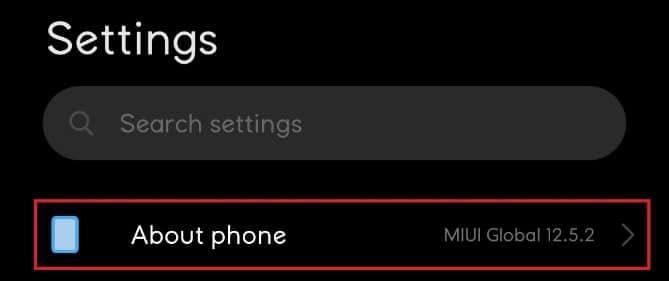
3. 이제 그림과 같이 스토리지를 탭합니다 .
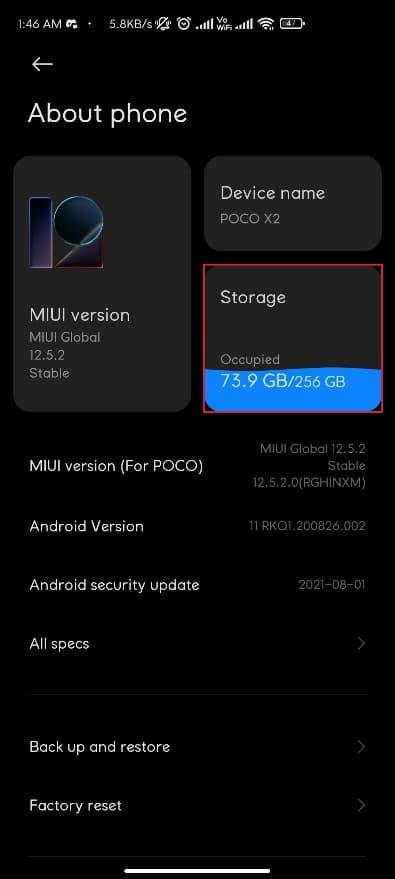
4. 여기에서 지우기 를 눌러 모든 앱의 캐시된 데이터를 삭제합니다.
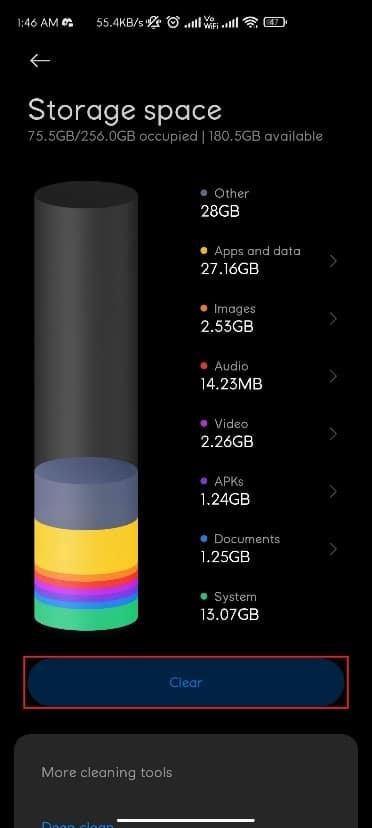
5. 마지막으로 캐시 파일 을 누른 다음 정리를 누릅니다 .
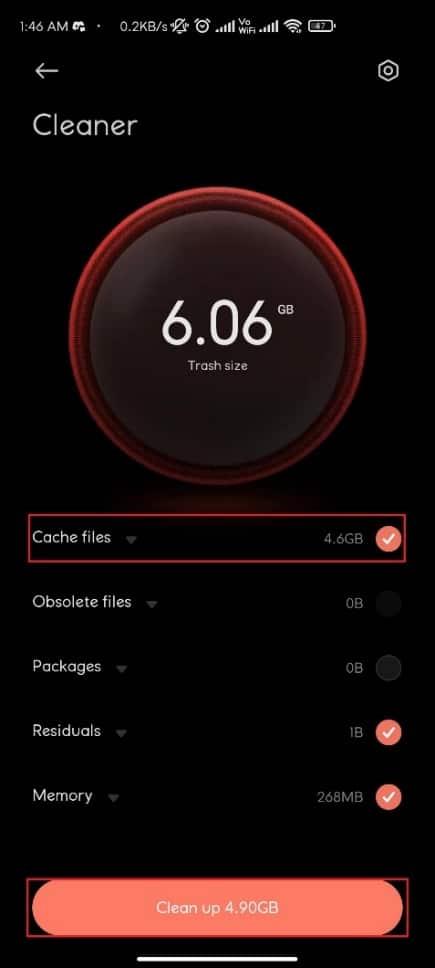
네트워크 연결이 불량하면 Android 문제에서 Spotify가 열리지 않을 수 있습니다. 다음 단계에 따라 다른 네트워크로 전환을 시도할 수 있습니다.
1. 아래로 스와이프하여 알림 패널 을 엽니다 .
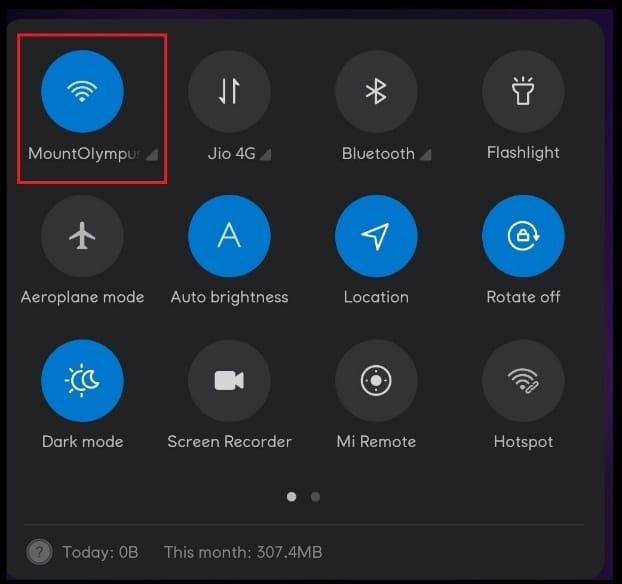
2. 아래와 같이 Wi-Fi 아이콘 을 길게 누릅니다 .
3. 네트워크 연결을 다른 네트워크로 전환합니다.
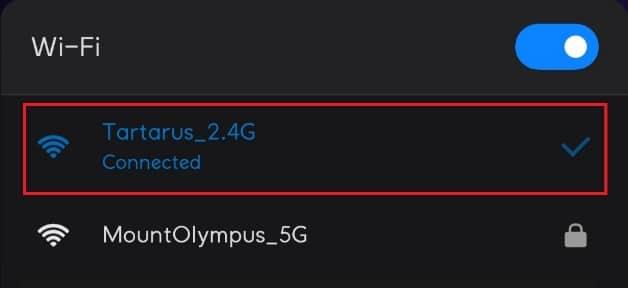
4. 또는 Wi-Fi 사용에 문제가 있는 경우 모바일 데이터로 전환 하거나 그 반대의 경우를 시도 합니다.
또한 읽기: Android에서 WiFi가 자동으로 켜지는 것을 중지하는 방법
Spotify 앱에 대한 권한을 허용하면 다음과 같이 해당 문제를 해결할 수 있습니다.
1. 이전과 같이 전화 설정 을 엽니다 .
2. 아래로 스크롤하여 앱을 누릅니다.

3. 그런 다음 앱 관리를 탭합니다.
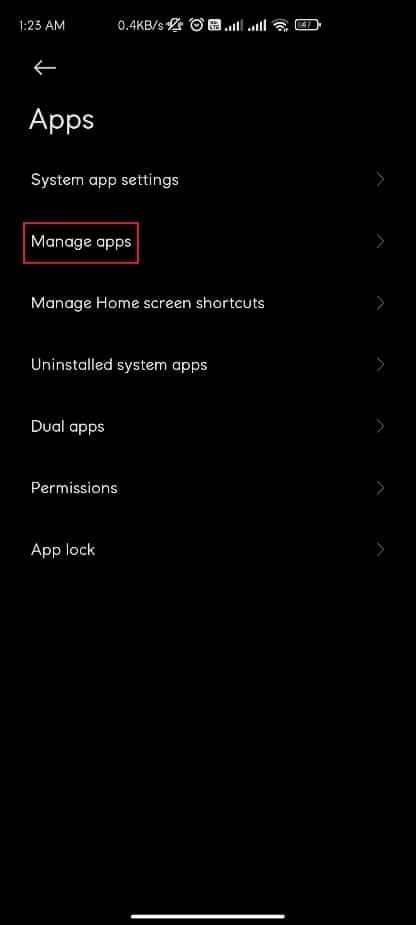
4. 여기에서 Spotify를 검색 하고 누릅니다.
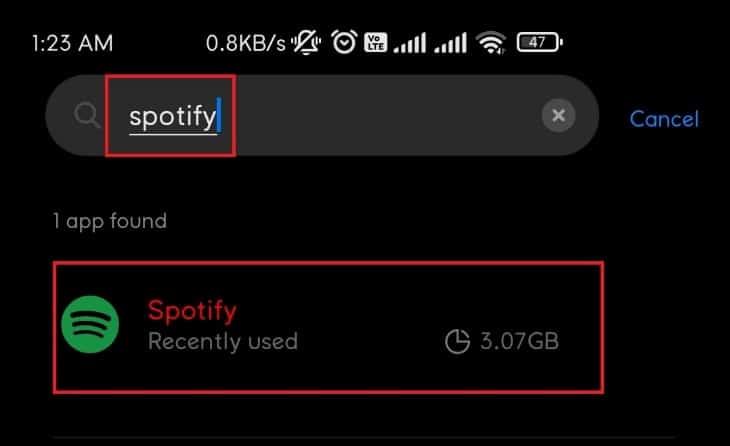
5. 그림과 같이 앱 권한을 탭한 다음 필요한 모든 권한에 대해 허용 을 탭 합니다.
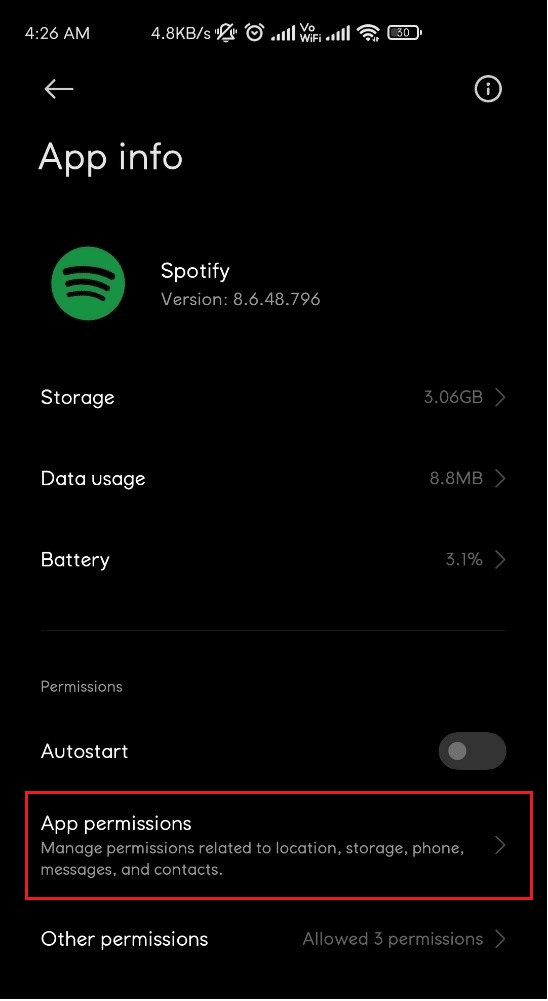
다른 Spotify 계정으로 로그인을 시도하여 계정으로 인해 Spotify가 열리지 않는 문제가 발생하는지 확인할 수 있습니다.
1. 스포티파이 앱을 엽니다 .
2. 아래와 같이 설정 아이콘을 누릅니다 .

3. 끝까지 아래로 스크롤하여 로그아웃을 탭 합니다 .
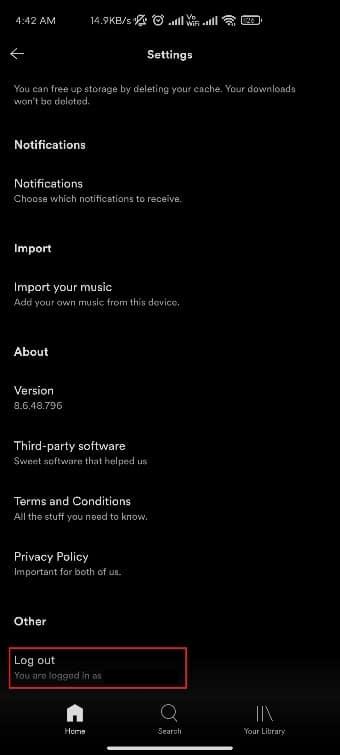
4. 마지막으로 다른 Spotify 계정 으로 로그인 합니다.
또한 읽기: Play 스토어 DF-DFERH-01 오류 수정
위의 방법 중 어느 것도 작동하지 않는 경우 앱을 다시 설치하면 Android 휴대전화에서 Spotify가 열리지 않는 문제를 해결할 수 있습니다. Spotify를 다시 설치하려면 아래 나열된 단계를 따르십시오.
1. 방법 4 에서 언급한 대로 Spotify 앱 설정 을 엽니다 .
2. 이제 제거 를 눌러 앱을 제거합니다.
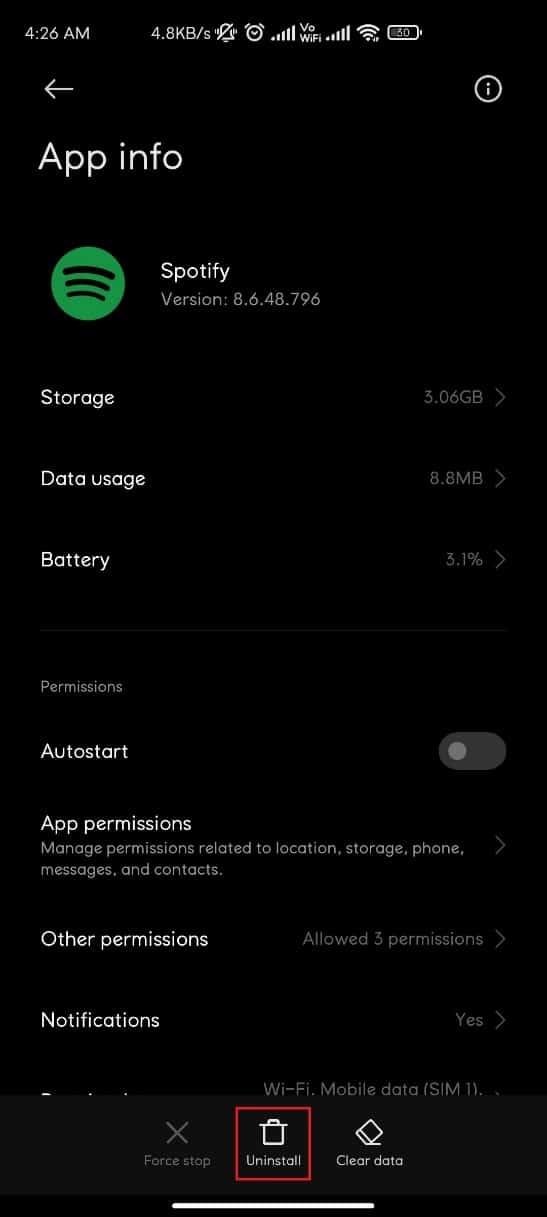
3. Google Play 스토어를 엽니다 .
4. Spotify를 검색 하고 누릅니다.
5. 여기에서 설치 를 눌러 앱을 다시 설치합니다.
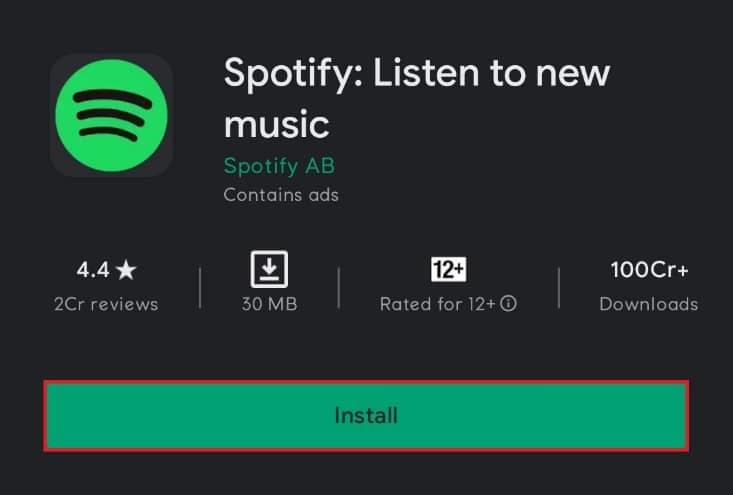
이러한 방법 중 어느 것도 작동하지 않으면 Spotify 지원에 문의하는 것이 유일한 희망일 수 있습니다.
추천:
Windows 10 PC 또는 Android 스마트폰에서 Spotify가 열리지 않는 문제를 해결할 수 있기를 바랍니다 . 어떤 방법이 가장 효과적인지 알려주십시오. 또한 의견 섹션에서 쿼리나 제안을 삭제하십시오.
이 글에서는 하드 드라이브에 문제가 생겼을 때 다시 접근할 수 있는 방법을 안내해 드리겠습니다. 함께 따라 해 보세요!
AirPods는 언뜻 보기에 다른 무선 이어폰과 별반 다르지 않아 보입니다. 하지만 몇 가지 잘 알려지지 않은 기능이 발견되면서 모든 것이 달라졌습니다.
Apple은 iOS 26을 출시했습니다. 완전히 새로운 불투명 유리 디자인, 더욱 스마트해진 경험, 익숙한 앱의 개선 사항이 포함된 주요 업데이트입니다.
학생들은 학업을 위해 특정 유형의 노트북이 필요합니다. 선택한 전공 분야에서 뛰어난 성능을 발휘할 만큼 강력해야 할 뿐만 아니라, 하루 종일 휴대할 수 있을 만큼 작고 가벼워야 합니다.
Windows 10에 프린터를 추가하는 것은 간단하지만, 유선 장치의 경우와 무선 장치의 경우 프로세스가 다릅니다.
아시다시피 RAM은 컴퓨터에서 매우 중요한 하드웨어 부품으로, 데이터 처리를 위한 메모리 역할을 하며 노트북이나 PC의 속도를 결정하는 요소입니다. 아래 글에서는 WebTech360에서 Windows에서 소프트웨어를 사용하여 RAM 오류를 확인하는 몇 가지 방법을 소개합니다.
스마트 TV는 정말로 세상을 휩쓸었습니다. 이렇게 많은 뛰어난 기능과 인터넷 연결 덕분에 기술은 우리가 TV를 시청하는 방식을 바꾸어 놓았습니다.
냉장고는 가정에서 흔히 볼 수 있는 가전제품이다. 냉장고는 보통 2개의 칸으로 구성되어 있는데, 냉장실은 넓고 사용자가 열 때마다 자동으로 켜지는 조명이 있는 반면, 냉동실은 좁고 조명이 없습니다.
Wi-Fi 네트워크는 라우터, 대역폭, 간섭 외에도 여러 요인의 영향을 받지만 네트워크를 강화하는 몇 가지 스마트한 방법이 있습니다.
휴대폰에서 안정적인 iOS 16으로 돌아가려면 iOS 17을 제거하고 iOS 17에서 16으로 다운그레이드하는 기본 가이드는 다음과 같습니다.
요거트는 정말 좋은 음식이에요. 매일 요구르트를 먹는 것이 좋은가요? 매일 요구르트를 먹으면, 몸에 어떤 변화가 있을까요? 함께 알아보죠!
이 기사에서는 가장 영양가 있는 쌀 종류와 어떤 쌀을 선택하든 건강상의 이점을 극대화하는 방법에 대해 설명합니다.
수면 일정과 취침 루틴을 정하고, 알람 시계를 바꾸고, 식단을 조절하는 것은 더 나은 수면을 취하고 아침에 제때 일어나는 데 도움이 되는 몇 가지 방법입니다.
임대해 주세요! Landlord Sim은 iOS와 Android에서 플레이할 수 있는 모바일 시뮬레이션 게임입니다. 여러분은 아파트 단지의 집주인 역할을 하며 아파트 내부를 업그레이드하고 세입자가 입주할 수 있도록 준비하여 임대를 시작하게 됩니다.
욕실 타워 디펜스 Roblox 게임 코드를 받고 신나는 보상을 받으세요. 이들은 더 높은 데미지를 지닌 타워를 업그레이드하거나 잠금 해제하는 데 도움이 됩니다.













